Niesamowite programy do dodawania tekstu do filmów z przewodnikiem krok po kroku
Filmy stały się ważniejsze na platformach społecznościowych, ponieważ służą jako medium do przekazywania pomysłów nie tylko za pomocą obrazów, ale także słów. Czasami dodanie tekstu do filmu zwiększa jego ogólny efekt. Na przykład filmy domowej roboty powinny mieć dodany tekst zgody, zanim zostaną udostępnione online. Lub, jeśli kręcisz film o grze, możesz dołączyć napisy wyjaśniające strategie.
Nawet jeśli pobrany film nie ma napisów, warto je dodać, aby móc oglądać go bez żadnych problemów. To świetne narzędzie, dzięki któremu możesz upewnić się, że informacje zawarte w Twoim filmie przykuwają uwagę widzów. Dokładnie, pokażemy Ci świetne i imponujące narzędzia do dodawać tekst do filmów w systemie Windows, Mac, online i na iPhonie. Sprawdź je, aby dowiedzieć się więcej.
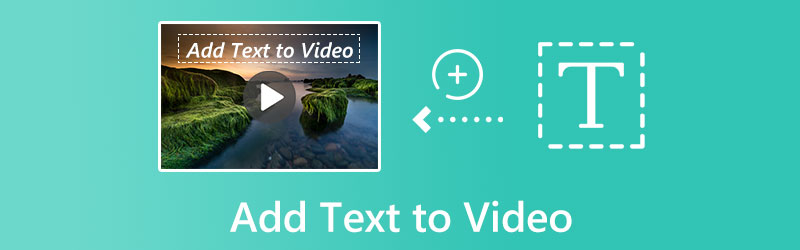
ZAWARTOŚĆ STRONY
Część 1. Jak dodać tekst do wideo (zalecane)
Vidmore Video Converter to jeden z najlepszych programów, które pomogą Ci bezproblemowo przesyłać SMS-y do filmów. Niezależnie od tego, czy chcesz dodać napisy, podpis, czy tekstowy znak wodny, możesz to zrobić za pomocą tego programu. Edytor tekstu w tym programie oferuje standardowe opcje dostosowywania takich rzeczy, jak czcionka, rozmiar, typ, wyrównanie, styl kolorów i szybkość przesuwania tekstu. Warto również wspomnieć, że program zachowuje oryginalną jakość wideo po dodaniu napisów lub napisów. Ponadto proces dodawania tekstu do filmu jest prosty ze względu na przyjazny interfejs użytkownika.
- Utwórz znak wodny dla filmu z tekstem.
- Umieść tekst w żądanym miejscu, przeciągając lub zmieniając wartość obszaru.
- Swobodnie konwertuj, edytuj i ulepszaj pliki wideo i audio.
- Dodaj tekst do plików MP4, MOV, FLV i innych formatów plików wideo.

Krok 1. Zaimportuj wideo do adnotacji tekstowych do konwertera wideo
Aby rozpocząć pracę z Vidmore Video Converter, pobierz oprogramowanie i uruchom kreatora instalacji. Aby zaimportować wideo i dodać napisy, wybierz Dodaj pliki z górnej wstążki interfejsu głównego. Możesz też pobrać klip z sieci i edytować go.
Krok 2. Dodaj tekst do wideo
Po zaimportowaniu filmu użyj pliku Dodaj podtytuł możliwość dodania tekstu napisów. Jeśli klikniesz Dodaj dźwięk przycisk, będziesz mógł dodać ścieżkę dźwiękową do swojego filmu. w Edytować znajdziesz dalsze opcje edycji wideo.
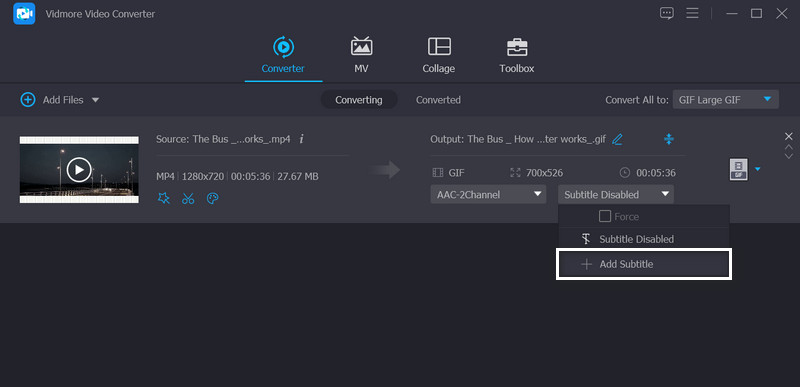
Jeśli chcesz, aby aplikacja dodała tekst do filmu jako znak wodny, kliknij przycisk Edytować menu i przejdź do znak wodny patka. W tej zakładce zaznacz opcję Tekst i wprowadź żądane informacje w polu. Następnie pojawi się na filmie. Następnie uderz w ok aby zastosować zmiany.
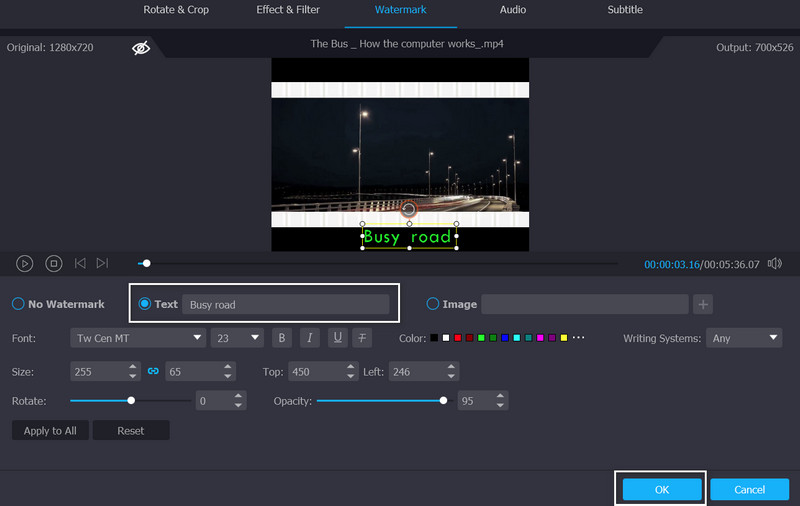
Krok 3. Zachowaj ostateczny film
Po wybraniu formatu lub urządzenia możesz zakończyć proces, przewijając w dół i klikając przycisk Skonwertuj wszystko opcja.
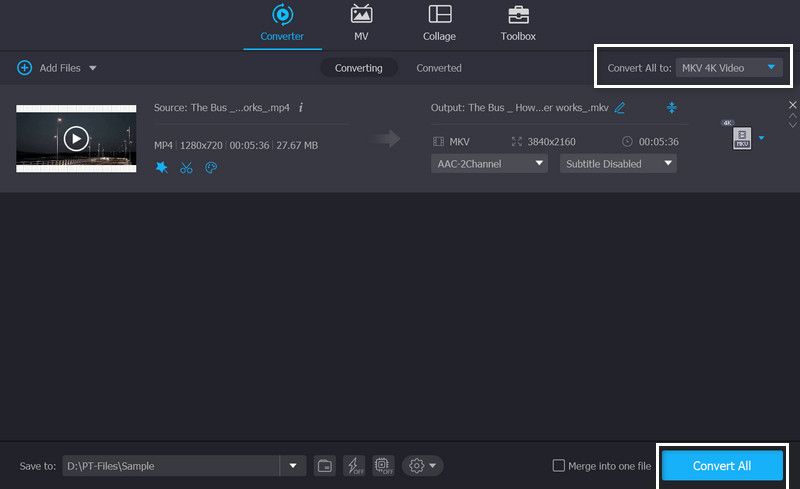
Część 2. Inne sposoby dodawania tekstu do filmów w systemach Windows i Mac
Dodawanie tekstu i efektów do wideo za pomocą edytorów wideo Windows i edytorów wideo Mac można zrealizować za pomocą narzędzi, które przedstawimy poniżej. Możesz polegać na tych programach, które przyniosą pożądane rezultaty i pomogą Ci wyraźniej i płynniej przekazać przesłanie swoich filmów. Nie mówiąc za dużo, spójrz na aplikacje.
1. Premiera
Aby upewnić się, że projekt Premiere jest dokładnie taki, jak chcesz, możesz dostosować wszystko w aplikacji, w tym kolor, rozmiar, tekst i animację. Istnieje co najmniej pięć różnych sposobów dodawania tekstu w programie Premiere Pro. Obejmuje to napisy początkowe, napisy końcowe, czas i miejsce, sekwencje czasowe i dialogi. Możesz polegać na poniższych krokach, aby dowiedzieć się, jak dodawać tekst w Premiere.
Krok 1. Pobierz i zainstaluj aplikację na swoim komputerze i otwórz docelowy projekt wideo do edycji.
Krok 2. Chwyć ramkę tekstową i upuść ją na filmie, używając narzędzia Tekst. Następnie możesz zacząć pisać.
Krok 3. Wprowadź zmiany w tekście. Możesz zmienić czcionkę, kolor tekstu, rozmiar tekstu i inne elementy, wybierając opcję Grafika panelu z paska obszaru roboczego i korzystając z opcji poniżej Niezbędna grafika. Następnie możesz animować swój tekst za pomocą Sterowanie efektami płyta.
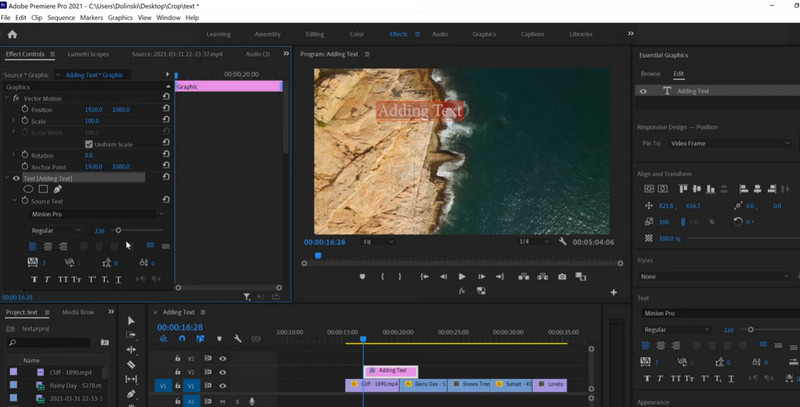
2. Final Cut Pro
Proces dodawania tytułów lub tekstu do filmu i projektu wydaje się być bardzo prosty. Właściwie to jest! Podczas korzystania z Final Cut Pro. Ponadto możesz wybierać spośród kilku opcji dotyczących tekstu i nagłówków. Aby przejść od razu do sedna, oto kroki, jak dodać tekst w Final Cut Pro.
Krok 1. Aby wstawić tytuły w Final Cut Pro X, wybierz Edycja > Połącz tytuł > Tytuł podstawowy. Spowoduje to wstawienie tytułu bezpośrednio w środku aktualnie wybranego klipu na osi czasu.
Krok 2 Inspektor tekstu pojawia się po prawej stronie po kliknięciu tytułu i rozpoczęciu wprowadzania.
Krok 3. Tutaj możesz zmodyfikować takie drobne szczegóły, jak czcionka, rozmiar, położenie, wyrównanie, odstępy, śledzenie i tak dalej. Szybko i łatwo, prawda?
3. Kamtazja
Jeśli chodzi o przechwytywanie wideo w wysokiej rozdzielczości na ekranie komputera, Camtasia jest popularnym wyborem. Ma możliwość tworzenia szerokiej gamy filmów, w tym do wykorzystania na YouTube, w kampaniach promocyjnych, prezentacjach instruktażowych i innych miejscach. Przede wszystkim może pomóc użytkownikom dodawać tekst do filmów. To powiedziawszy, oto jak dodać tekst do Camtasia.
Krok 1. Uruchom Camtasia Studio na swoim laptopie lub komputerze stacjonarnym.
Krok 2. Aby zaimportować wideo z dysku twardego komputera, wybierz opcję Importuj multimedia w lewym górnym rogu programu, a następnie znajdź filmy, których chcesz użyć.
Krok 3. Dolna oś czasu to miejsce, w którym możesz upuścić wideo. Aby wstawić objaśnienie, wybierz Objaśnienia z głównego paska narzędzi, a następnie kliknij Dodaj objaśnienie przycisk.
Krok 4. Następnie wprowadź tekst, który ma się pojawić na wideo w polu wprowadzania; po naciśnięciu Enter tekst pojawi się w oknie podglądu w prawym górnym rogu interfejsu.
Krok 5. W końcu, kiedy będziesz gotowy do wyeksportowania ścieżki wideo i wideo z nakładką tekstową z Camtasia na komputer, YouTube lub dysk w chmurze, kliknij przycisk Produkuj i udostępniaj przycisk.
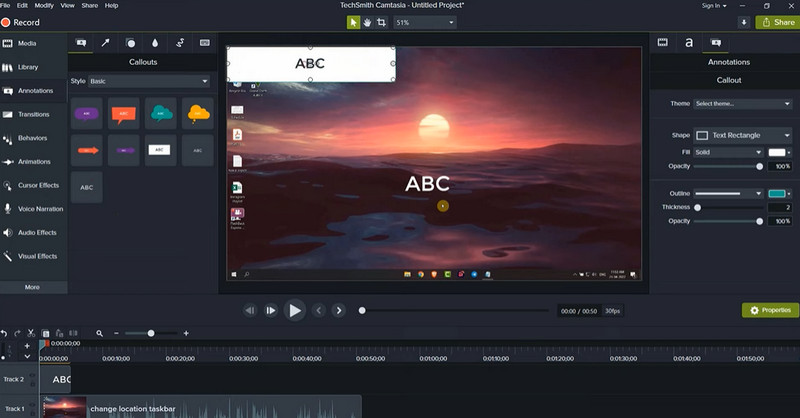
4. HitFilm
Chociaż ostatnio nie widział wielu aktualizacji, jest bezpłatny i znacznie mniej zniechęcający w użyciu niż inne edytory online do zamiany tekstu na wideo. Aby dowiedzieć się, jak dodawać tekst w HitFilm, wykonaj poniższe czynności.
Krok 1. Aby utworzyć nowy tytuł, przejdź do Redaktor panelu i kliknij Nowy Spinacz, śledzony przez Tekst.
Krok 2. Jak tylko zaczniesz pisać, zobaczysz swój tekst wyświetlany w Widz.
Krok 3. Kiedy skończysz, przełącz się z powrotem do Wybór narzędzie, aby w razie potrzeby zmienić położenie tekstu.
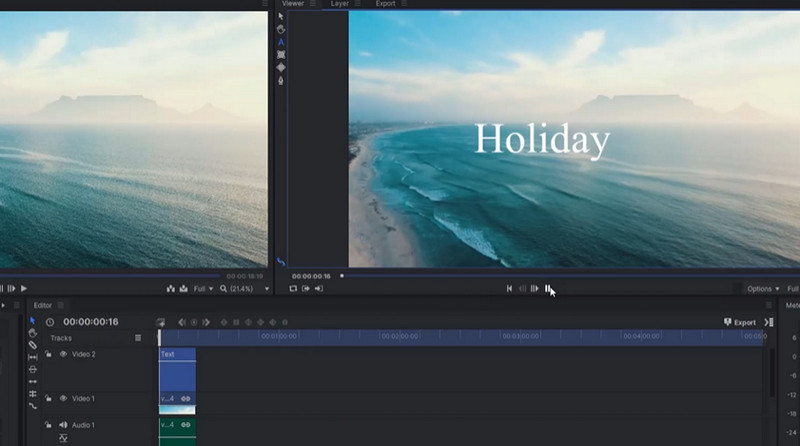
5. Shotcut
Tworzenie filmów profesjonalnej jakości nigdy nie było łatwiejsze niż w tym edytorze wideo typu open source. Funkcje dodawania tekstu w Shotcut są łatwe do opanowania.
Krok 1. Umieść tekst na osi czasu w miejscu, w którym ma się pojawić. Możesz dodać tekst do niektórych ramek, klikając i przeciągając.
Krok 2. Teraz wybierz Preferencje. Po prostu uderz plus znak, aby kontynuować. Wyszukaj Tekst: prosty, zlokalizowany w wideo patka.
Krok 3. Kliknij Wideo opcję i gotowe.
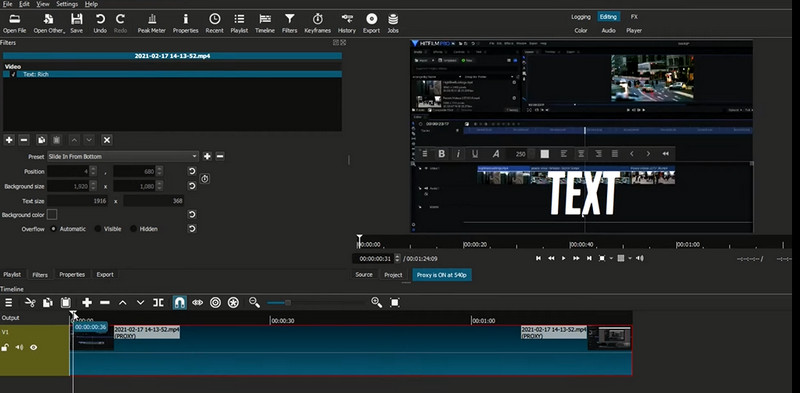
6. GIMP
GIMP to kompleksowa bezpłatna alternatywa dla Adobe Photoshop, która oferuje wiele takich samych możliwości. Użyj programu GIMP, aby dodać tekst, wykonując poniższe czynności.
Krok 1. Najpierw przejdź do skrzynki z narzędziami i wybierz plik Tekst narzędzie.
Krok 2. Drugim krokiem jest narysowanie pola tekstowego poprzez kliknięcie i przeciągnięcie w dowolne miejsce obrazu.
Krok 3. Kolejnym krokiem jest wybór kroju pisma i wpisanie treści.
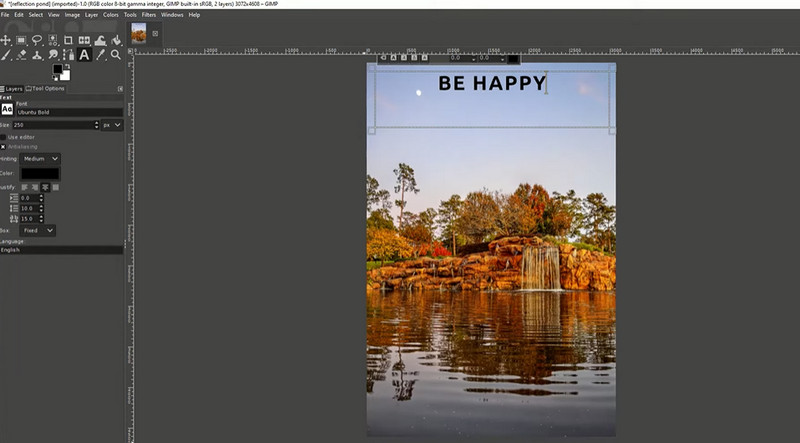
Część 3. Jak dodać tekst do filmów online
Internetowy program Kapwing pozwala na dowolne dodawanie tekstu do filmów. Możesz łatwo dodawać tekst do filmów, po prostu przeciągając je i upuszczając w tym narzędziu online.
Krok 1. Możesz wkleić link do swojego filmu lub przesłać go bezpośrednio ze swojego urządzenia.
Krok 2. Aby dodać tekst, wybierz Tekst patka. W całym filmie możesz zmieniać styl, kolor, rozmiar lub czas trwania czcionki, a także dodawać animacje lub efekty oraz dodawać tekst memów do filmów.
Krok 3. Po pobraniu lub utworzeniu linku URL do swojego filmu, wyeksportuj go i udostępnij komu chcesz.
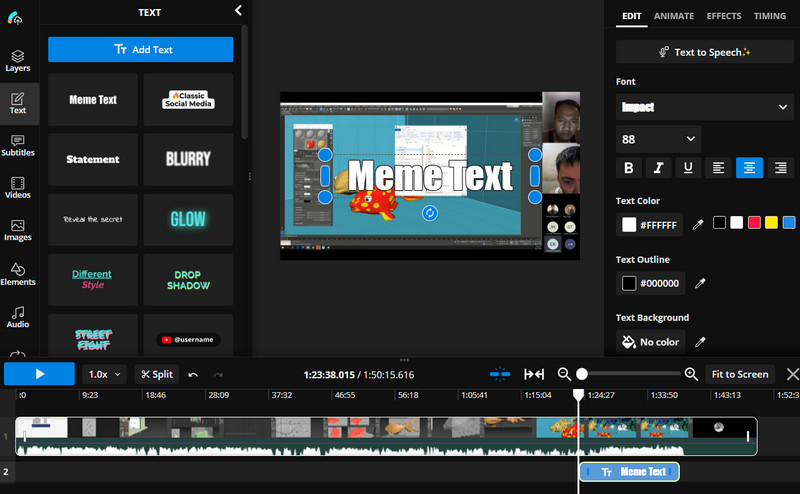
Część 4. Jak dodać tekst do filmów na iPhonie
Jeśli chcesz dodać tekst do wideo na iPhonie, spójrz na poniższe programy.
1. iMovie
Możesz także dowiedzieć się, jak dodawać tekst w iMovie za pomocą iPhone'a. Jest to świetny program dla tych użytkowników, którym zależy na wygodzie.
Krok 1. Pobierz program z App Store i otwórz wideo, które chcesz edytować.
Krok 2. Stuknij w edytować i dotknij Tekst opcję u dołu ekranu.
Krok 3. Następnie dodaj żądany tekst do filmu.
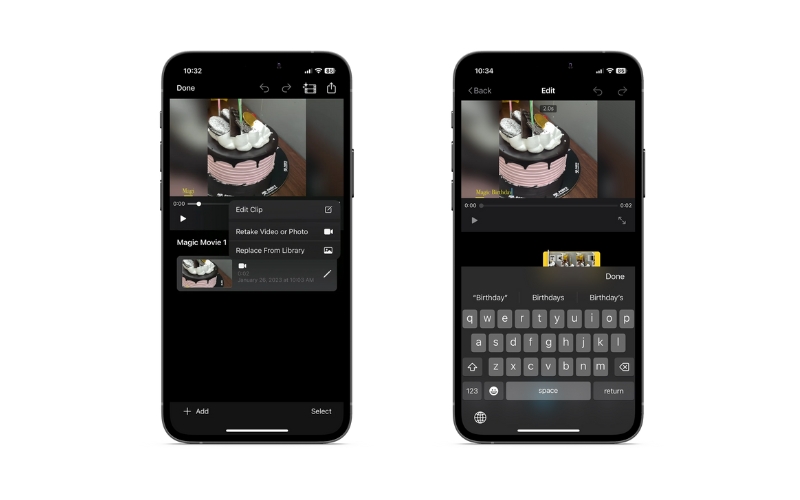
2. TikTok
Jeśli chcesz wiedzieć, jak dodawać tekst do filmów TikTok, aby dobrze przekazać swoją wiadomość, jesteś na dobrej drodze. Sprawdź poniższą procedurę.
Krok 1. Otwórz docelowe wideo na TikTok i dotknij Tekst ikona w menu po prawej stronie
Krok 2. Następnie wprowadź żądany tekst i edytuj właściwości według własnego uznania
Krok 3. Zapisz zmiany później.
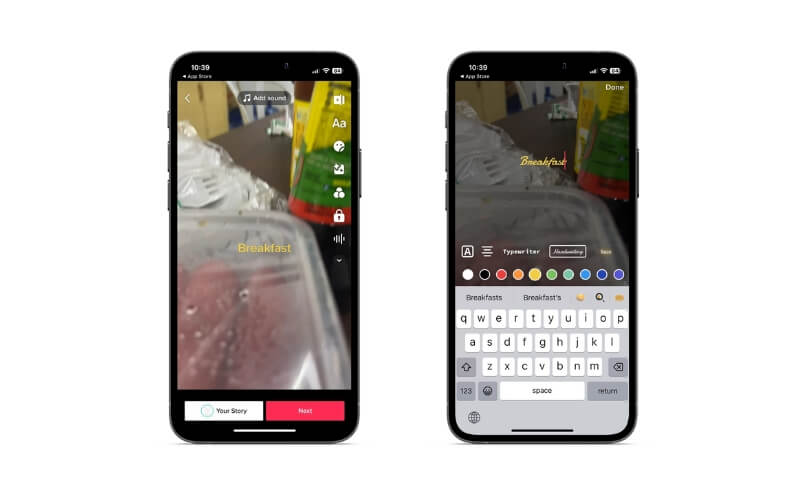
3. Producent szpul
Dzięki Reel Maker możesz nauczyć się szybko dodawać tekst do bębnów. Zmiany, które możesz wprowadzić, to edycja tekstu, dodanie wielu filmów itp.
Krok 1. Zainstaluj aplikację mobilną na swoim iPhonie i uruchom ją.
Krok 2. Otwórz rolkę i dotknij Tekst menu do dodawania i edytowania tekstu na bębnach.
Krok 3. Na koniec dotknij Zapisać przycisk w prawym górnym rogu ekranu.
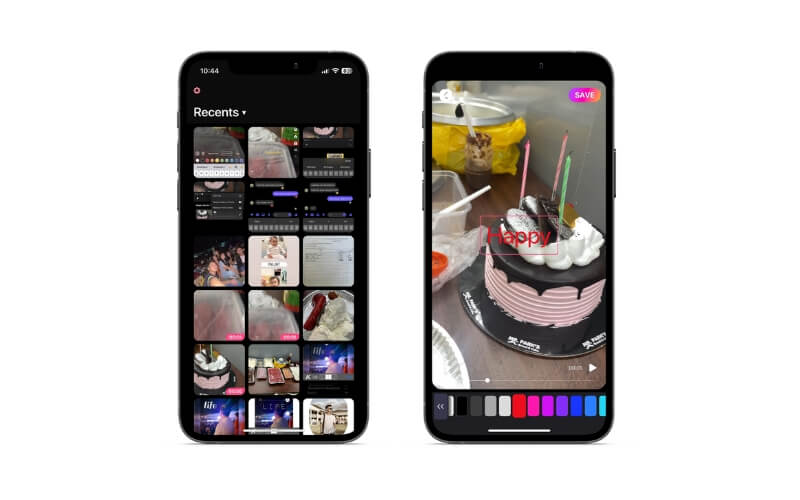
4. ProTwórz
Procreate to niedrogi, wysokiej jakości program dla artystów cyfrowych każdego rodzaju. Każdy może tworzyć własne obrazy, szkice, odręczne napisy i animacje dzięki atrakcyjnemu i przyjaznemu interfejsowi aplikacji oraz mnóstwu opcji personalizacji. Dowiedz się, jak dodać tekst w Procreate, korzystając z poniższego przewodnika.
Krok 1. Najpierw otwórz Narzędzie akcji (ikona klucza) w lewym górnym rogu płótna Procreate.
Krok 2. Kliknij Dodaj, śledzony przez Dodaj tekst.
Krok 3. Pojawi się pole tekstowe, w którym możesz wprowadzić żądany tekst, mając jednocześnie możliwość dostosowania czcionki, rozmiaru i stylu za pomocą kilku dotknięć.
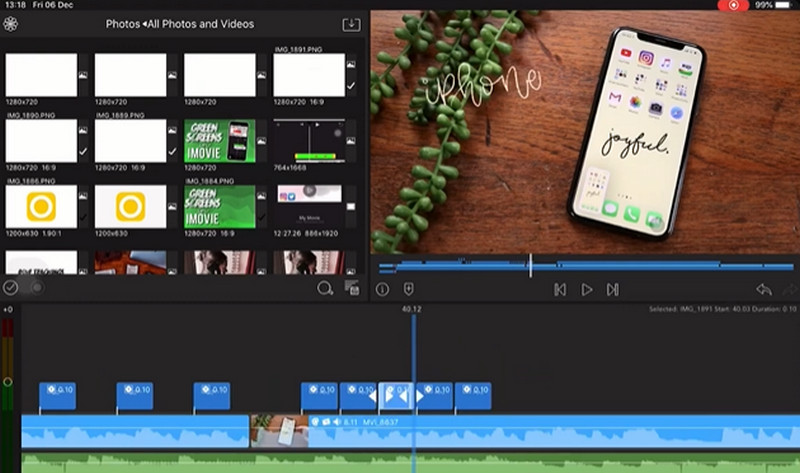
Część 5. Często zadawane pytania dotyczące dodawania tekstu do wideo
Jak dodać tekst do filmów na YouTube?
Możesz dodać utworzony tekstowy znak wodny do swoich filmów z YouTube Ustawienia. Iść do Personalizacja > Branding. Następnie prześlij swój tekstowy znak wodny, naciskając Przekazać plik.
Jak dodawać tekst do filmów na Androidzie?
Programy takie jak Inshot mogą działać jako programy do dodawania tekstu do filmów. Możesz także dodawać emotikony, memy i obrazy.
Czy mogę usunąć tekst z filmu?
Tak. Jest to możliwe za pomocą konwertera wideo Vidmore. Uzyskaj dostęp do narzędzia do usuwania znaków wodnych wideo i umieść narzędzie do usuwania tekstu lub logo, które chcesz usunąć.
Wniosek
Teraz się nauczyłeś jak dodać tekst do filmów na różne sposoby. Możesz to zrobić na komputerze stacjonarnym, w Internecie i na urządzeniach mobilnych. Dlatego możesz wybrać dowolną metodę odpowiadającą Twoim potrzebom.


